Kopieren |
Dateien nach Datum kopieren |
Videos werden entsprechend ihres Aufnahmedatums sortiert und kopiert.
- 1
- 2
- 3
- 4
- 5
- 6
- 7
- 8
- 9

Wählen Sie „AUSWÄHLEN+ERSTELLEN“ und drücken Sie  .
.


Wählen Sie das Medium für den Kopiervorgang aus und drücken Sie  .
.


Wählen Sie „NACH DATUM ERSTELLEN“ und drücken Sie  .
.
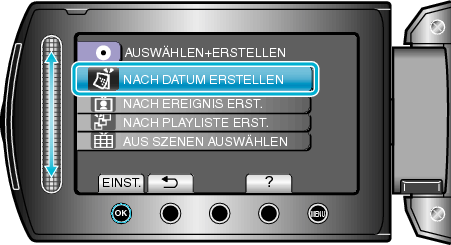

Wählen Sie das gewünschte Aufnahmedatum und drücken Sie  .
.


Wählen Sie „ALLE“ und drücken Sie  .
.

Die Anzahl der zum Kopieren der Dateien erforderlichen Disks wird angezeigt.
Bereiten Sie die Disks entsprechend vor.
Drücken Sie „PRÜFEN“, um die zu kopierende Datei zu markieren.

Wählen Sie JA oder NEIN und drücken Sie  .
.
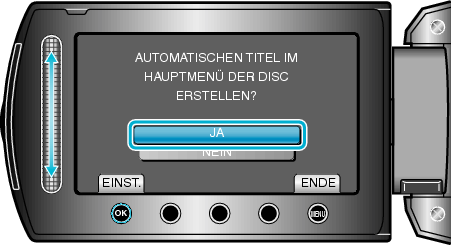
Wird „JA“ ausgewählt, werden die Videos mit ähnlichen Aufnahmedaten in Gruppen angezeigt.
Wird „NEIN“ ausgewählt, werden die Videos entsprechend ihres Aufnahmedatums angezeigt.

Wählen Sie „AUSFÜHREN“ und drücken Sie  .
.

Wird "NÄCHSTE DISK EINLEGEN" eingeblendet, legen Sie eine neue Disk ein.

Nach dem Kopieren drücken Sie  .
.
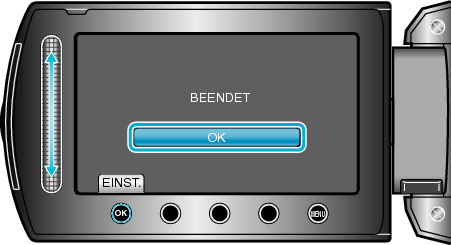

Schließen Sie den LCD-Monitor und ziehen Sie das USB-Kabel ab.
Vorsicht
- Schalten Sie das Gerät nicht aus und ziehen Sie das USB-Kabel nicht ab, bis der Kopiervorgang abgeschlossen ist.
- Dateien, die während der Wiedergabe nicht im Index-Bildschirm genannt werden, können nicht kopiert werden.
Memo
- Wählen Sie im Schritt 1 „WIEDERGABE“, um die erstellte Disk zu prüfen.
